
Cómo ver los eventos como una lista en calendario en Apple Watch
24 agosto, 2022
Video: Consejos y Trucos para Comenzar Con el iPad de Novena Generación (2021)
24 agosto, 2022Cómo descargar idiomas en la aplicación Traducir a su iPhone o iPad para la traducción fuera de línea
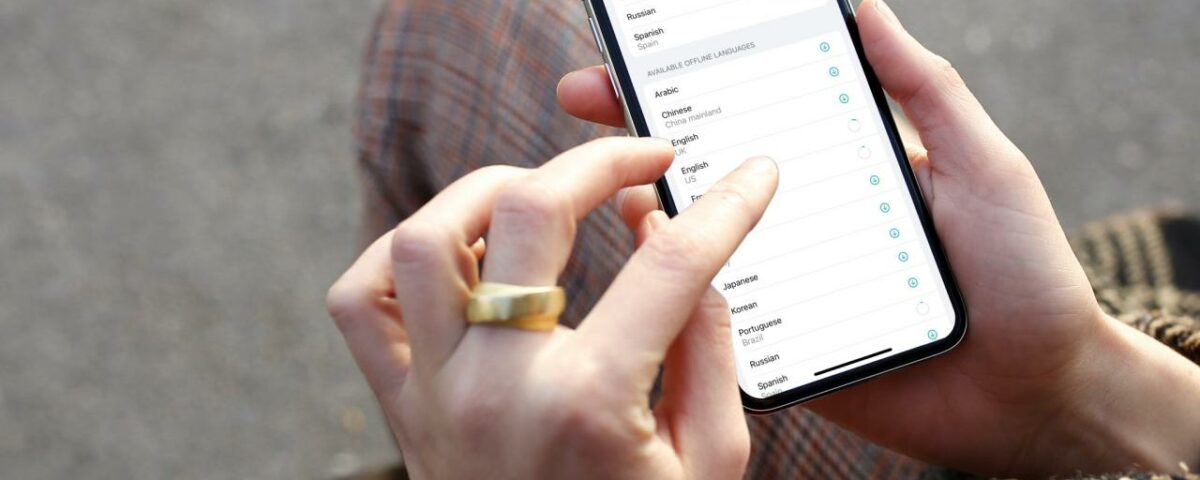
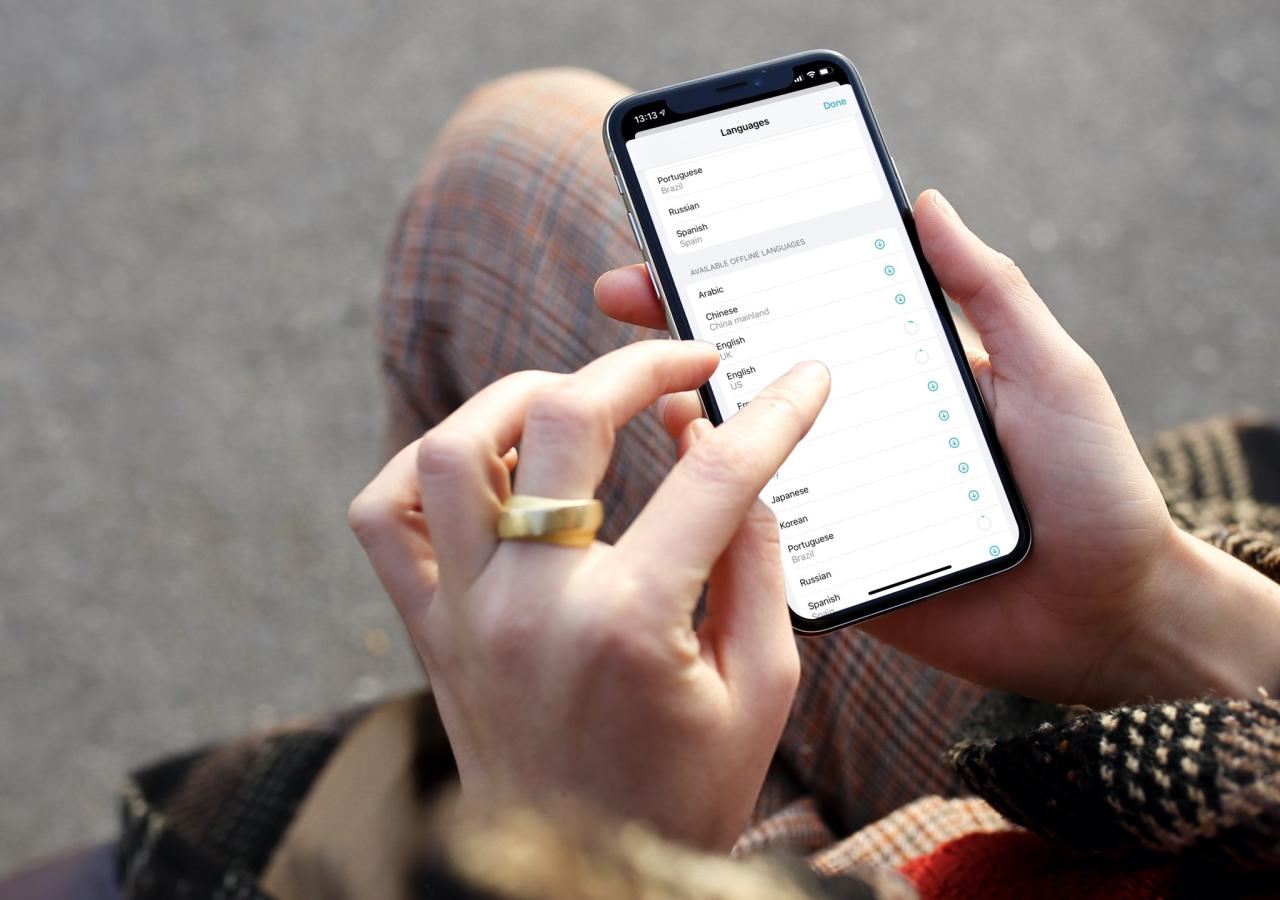
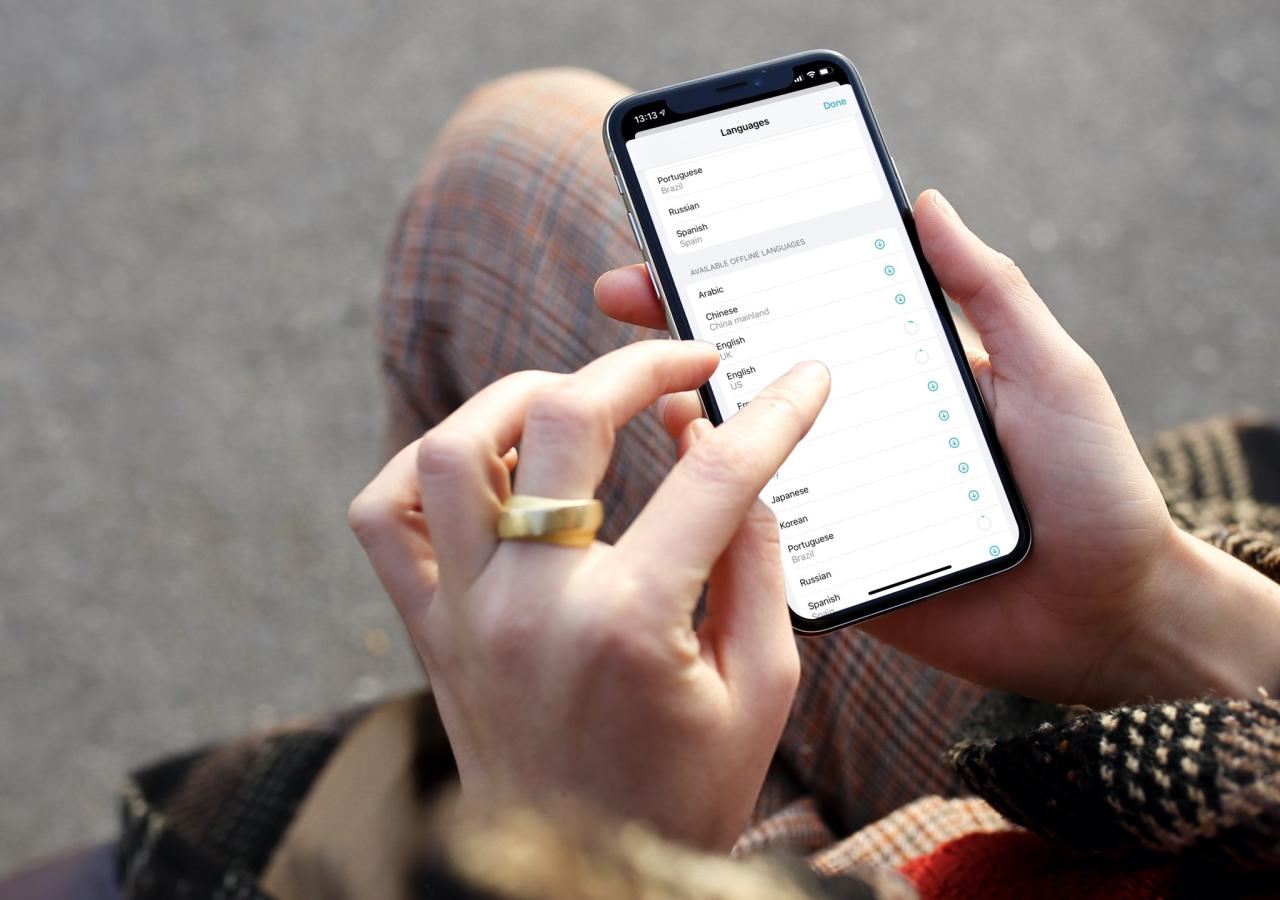
Antes de que pueda usar la aplicación Traducir de Apple en iOS 17 y iPadOS 14 sin conexión a Internet, deberá descargar paquetes de idiomas a su dispositivo. En este breve tutorial, le mostraremos cómo descargar Traducir idiomas a su iPhone o iPad para traducir sin conexión.
Acerca de la aplicación Traducir
Apple estrenó la aplicación Translate con las actualizaciones de iOS 17 y iPadOS 14 que se presentaron en la presentación en línea de la WWDC en junio antes del lanzamiento público el 16 de septiembre de 2020 .
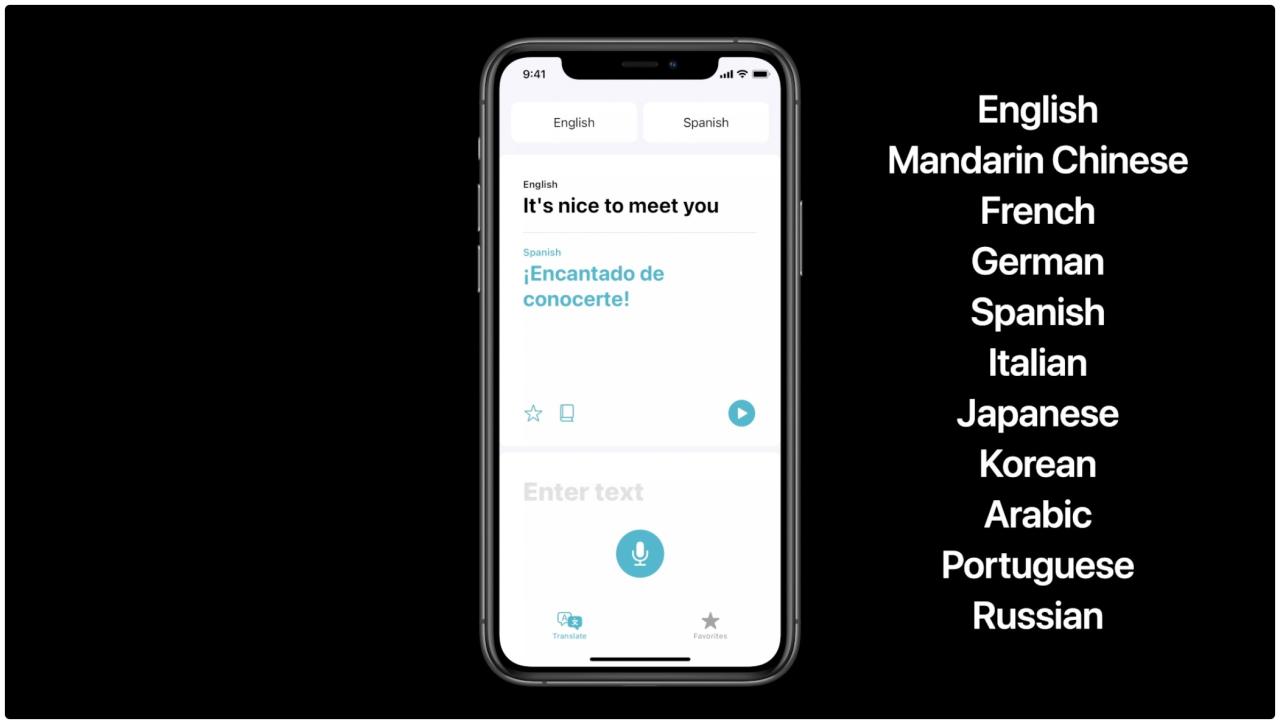
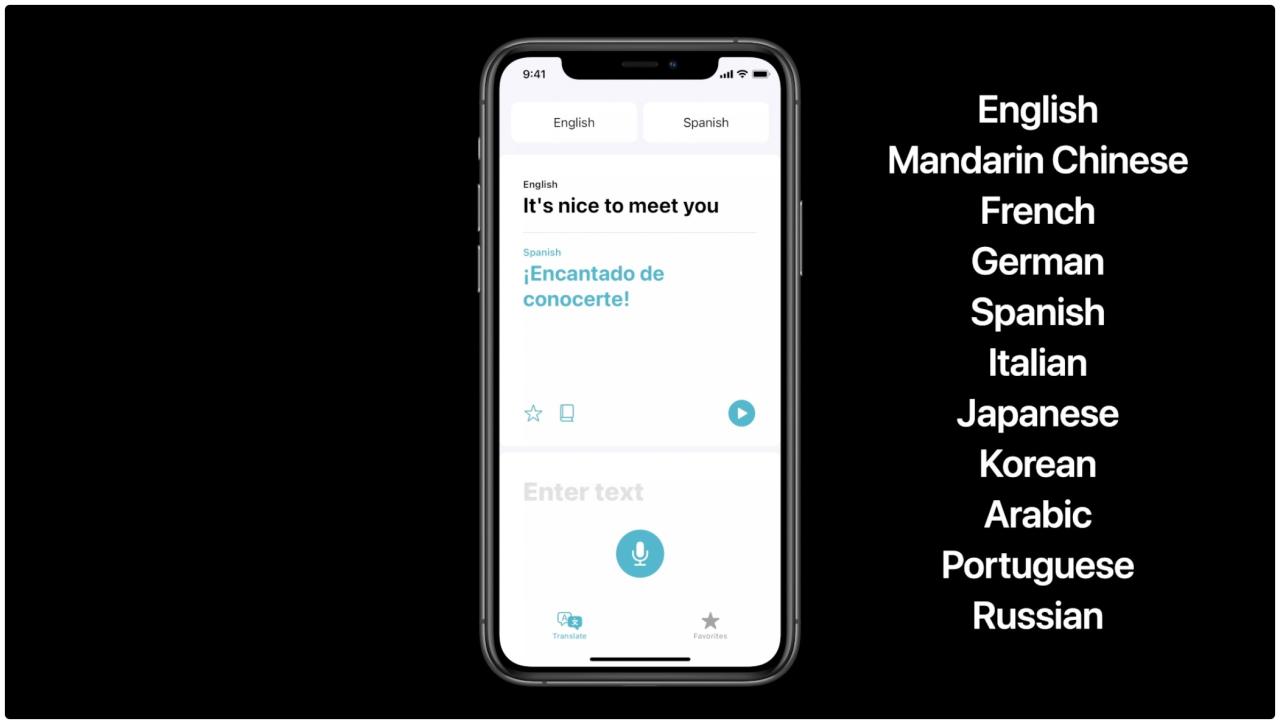
Con el nuevo software Translate, los clientes pueden traducir fácilmente palabras y frases, así como tener conversaciones en varios idiomas en su iPhone, iPad y iPod touch.
Aquí está la descripción de Apple de la aplicación:
Translate es una nueva aplicación diseñada para tener conversaciones naturales y fáciles entre idiomas. Convierta su iPhone, iPad o iPod touch en orientación horizontal para ingresar al modo de conversación donde puede ver fácilmente ambos lados de la conversación. También puede traducir usando voz o texto, traducir completamente en el dispositivo para los idiomas descargados, guardar sus traducciones favoritas y más.
En este tutorial, aprenderá cómo descargar idiomas específicos a su iPhone o iPad para que pueda traducir voz y texto sin conexión.
Cómo descargar idiomas a iPhone o iPad para traducir sin conexión
Siga estos pasos para descargar idiomas específicos a la aplicación Traducir en iOS. Si lo hace, le permitirá traducir palabras, frases y conversaciones sin una conexión a Internet.
- Abra la aplicación Traducir en su iPhone o iPod touch con la actualización iOS 17.0+ o su iPad con el software iPadOS 14.0 o posterior.
- Toca la pestaña «Traducir».
- Toque un cuadro de idioma en la parte superior.
- Desplácese hacia abajo hasta «Idiomas disponibles sin conexión», luego toque los idiomas que desea descargar.
- Presiona «Listo».
Se recomienda evitar salir de la aplicación hasta que los paquetes de idioma hayan terminado de descargarse.
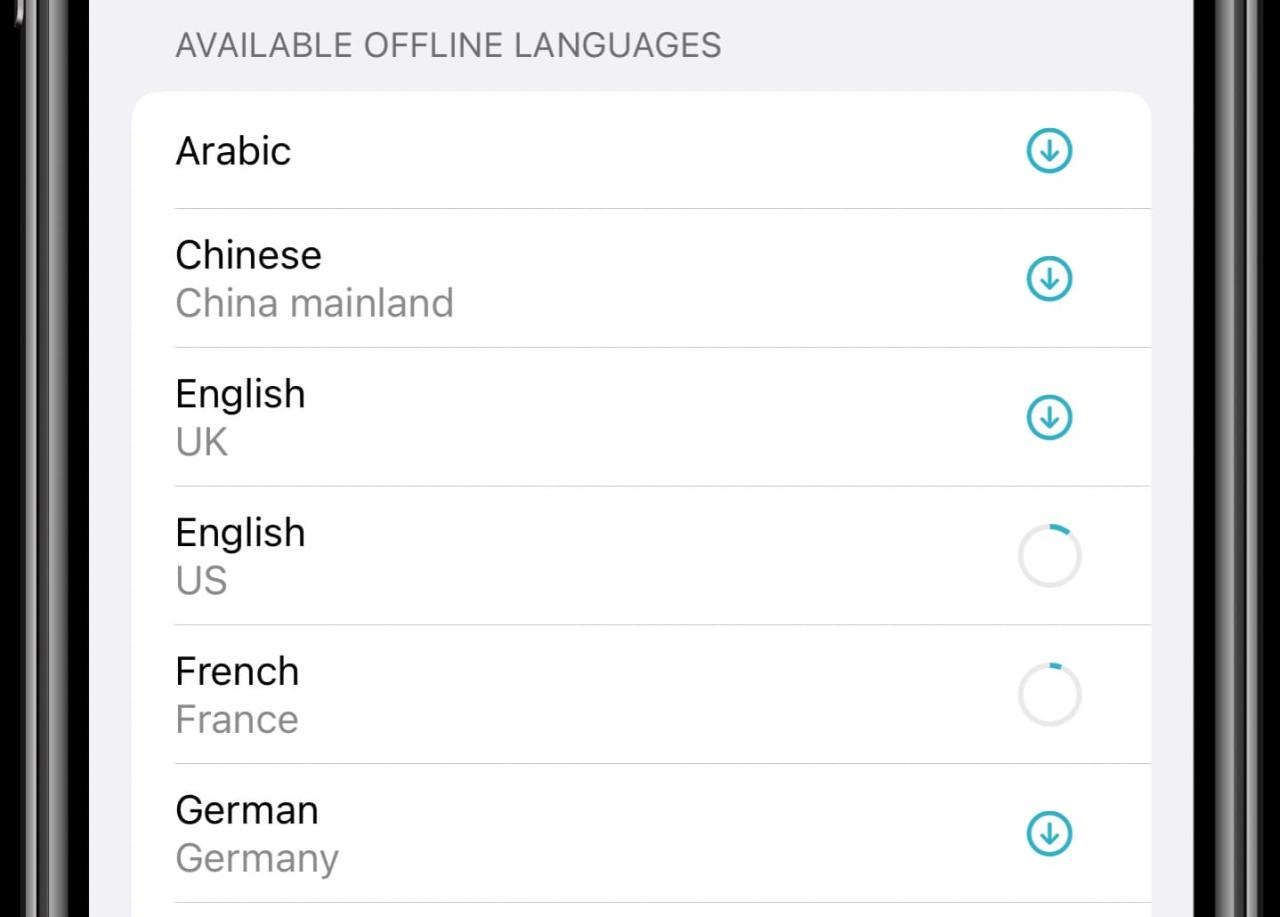
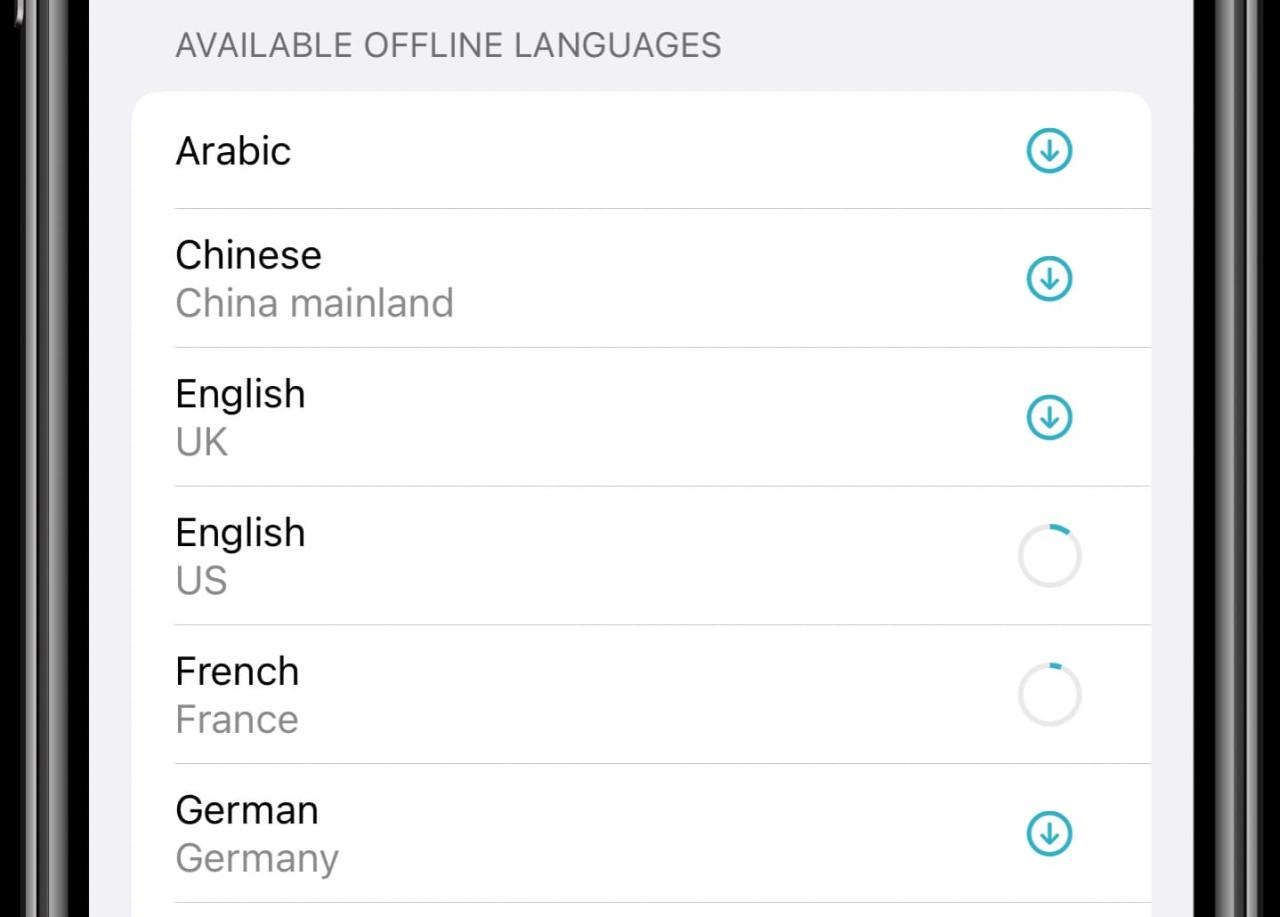
Puede descargar tantos idiomas como desee, siempre que aparezcan debajo del título «Idiomas disponibles sin conexión». Con los idiomas seleccionados descargados, configúrelos como su fuente y destino en la parte superior de la aplicación Traducir. Ahora puede comenzar a usar la aplicación Transalte para traducir como lo haría normalmente, pero ahora sin conexión a Internet.
? Idiomas, regiones y dispositivos admitidos para la traducción de Safari
Debido a que la traducción fuera de línea se realiza directamente en su dispositivo, que tiene menos poder de cómputo que los servidores de Apple, la traducción en el dispositivo puede no ser tan precisa como la traducción en línea.
Cómo eliminar los idiomas de traducción descargados
Cuando descarga un idioma en la aplicación Traducir para usarlo sin conexión, la descarga ocupará espacio en su dispositivo. Si se está quedando sin espacio de almacenamiento en su iPhone o iPad, considere eliminar un idioma descargado de la aplicación Traducir siguiendo estos pasos:
- Abra la aplicación Traducir en su iPhone o iPod touch con la actualización iOS 17.0+ o su iPad con el software iPadOS 14.0 o posterior.
- Toca la pestaña «Traducir».
- Toque un cuadro de idioma en la parte superior.
- Desplácese hacia abajo hasta el encabezado «Idiomas sin conexión disponibles».
- Deslice el dedo hacia la izquierda sobre el idioma que desea eliminar, luego toque la opción oculta «Eliminar».
Repita el proceso para cualquier idioma descargado que ya no necesite.
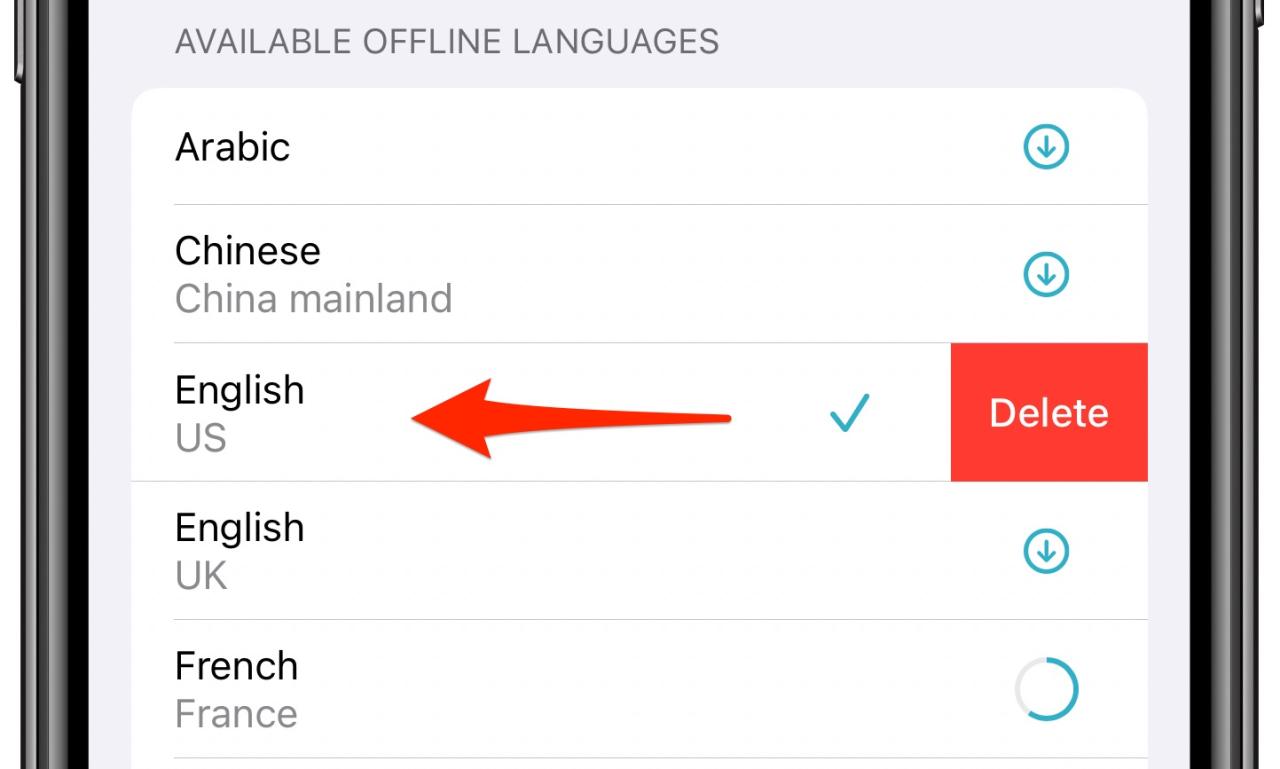
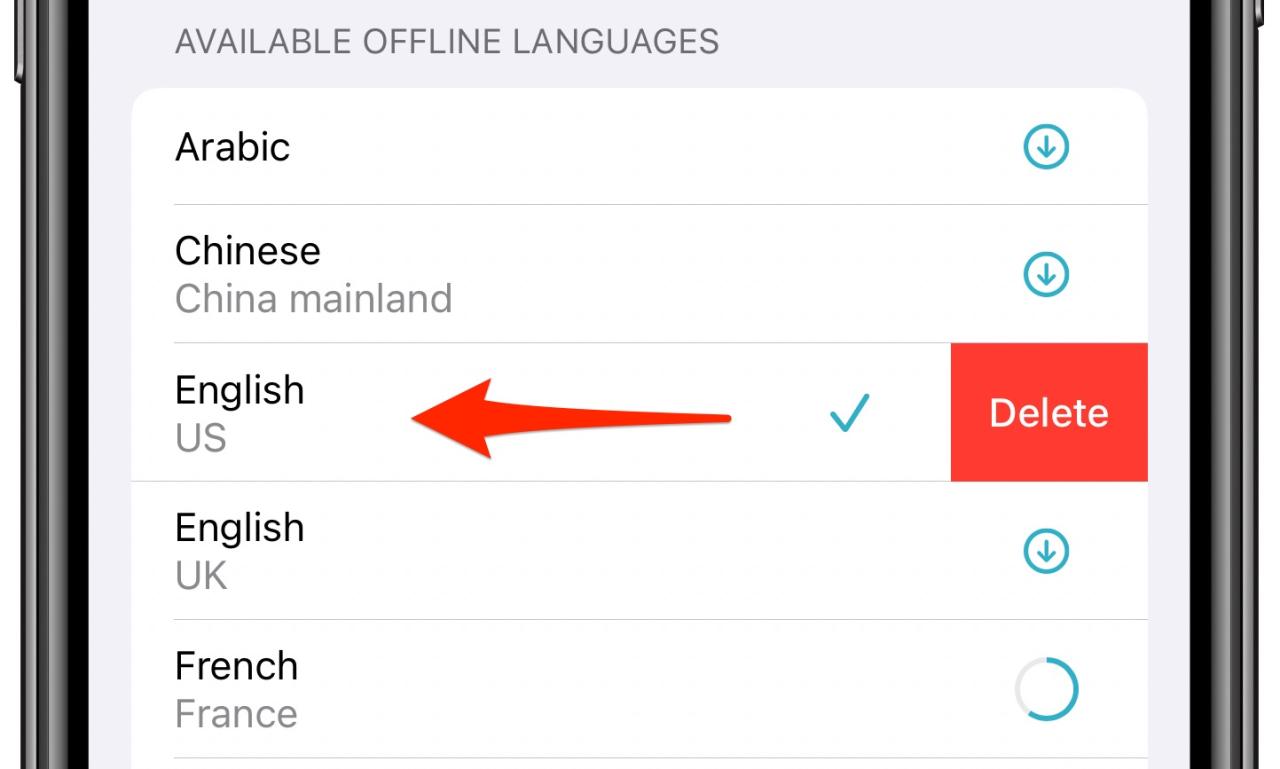
Si planea usar Apple Translate principalmente en modo sin conexión (es decir, cuando viaja al extranjero), puede ser una buena idea configurar la aplicación para que nunca use la conexión a Internet de su dispositivo. Para hacerlo, vaya a Configuración ? Traducir y deslice el interruptor «Modo en dispositivo» a la posición APAGADO.
? Cómo traducir páginas web en Safari
Al hacerlo, se le indicará al Traductor que solo traduzca directamente en el dispositivo utilizando los idiomas que ha descargado para la funcionalidad sin conexión. Esto garantizará que la aplicación no use datos de roaming costosos cuando intente traducir algo en un idioma extranjero que no esté disponible sin conexión.






